Se por algum motivo você precisa ter o sistema apenas com o básico, veja omo inicializar no modo de recuperação ou de emergência no Ubuntu.
Como você já deve saber, os Runlevels foram substituídos pelos targets do Systemd em muitas distribuições recentes do Linux, como o RHEL 7 e o Ubuntu 16.04 LTS. Para mais detalhes sobre runlevels e systemd target, consulte a página de manual do systemd.
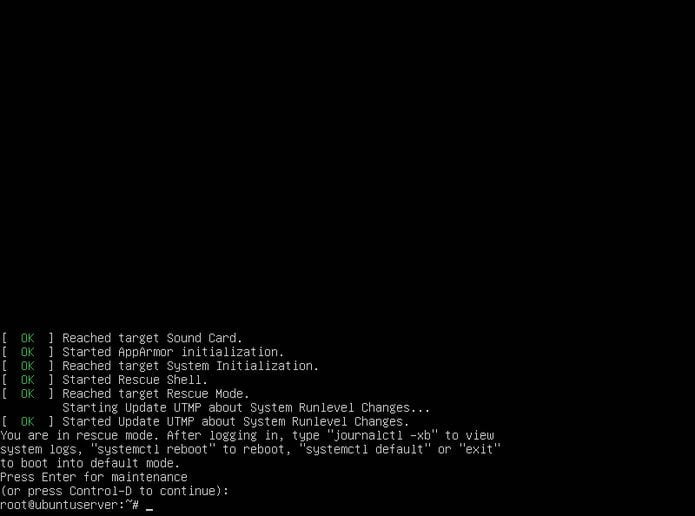
Neste breve tutorial, vamos ver como inicializar no modo de recuperação e/ou no modo de emergência.
Este guia foi testado no Ubuntu 18.04 LTS, no entanto, as etapas abaixo funcionariam na maioria das distribuições Linux que usam o Systemd como gerenciador de serviços padrão.
Antes de prosseguir, deixe-me esclarecer o que é o modo de recuperação e o modo de emergência e qual é o propósito dos dois modos.
O que é o modo de recuperação?
O modo de recuperação é equivalente ao modo de usuário único nas distribuições do Linux que usam o SysV como o gerenciador de serviços padrão.
No modo de recuperação, todos os sistemas de arquivos locais serão montados, apenas alguns serviços importantes serão iniciados.
No entanto, nenhum serviço normal (por exemplo, serviços de rede) será iniciado.
O modo de recuperação é útil em situações em que o sistema não consegue inicializar normalmente.
Além disso, podemos executar algumas operações de resgate importantes, como a redefinição da senha de root, no modo de recuperação.
O que é o modo de emergência?
Em contraste com o modo de recuperação, no modo de emergência, nada é iniciado.
Nenhum serviço é iniciado, nenhum ponto de montagem montado, nenhum soquete estabelecido, nada. Tudo o que você terá é apenas uma casca crua. O modo de emergência é adequado para fins de depuração.
Como inicializar no modo de recuperação ou de emergência no Ubuntu
Para inicializar no modo de recuperação ou de emergência no Ubuntu, inicialize seu sistema Ubuntu use um dos procedimentos abaixo.
Quando o menu Grub aparecer, escolha a primeira entrada e pressione ‘e’ para editar.
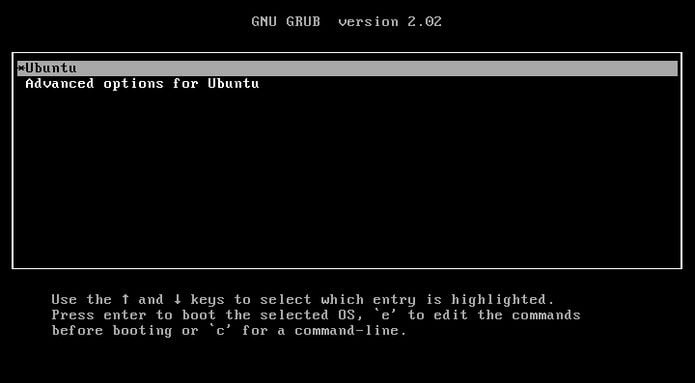
Se você não vir o menu do Grub, basta pressionar a tecla ESC logo após o logotipo da BIOS desaparecer.
Inicializando no modo de recuperação
Já na edição, encontre a linha que começa com a palavra “linux” e adicione a seguinte linha no final dessa linha (para chegar ao fim, basta pressionar CTRL + e ou use a tecla END ou as setas ESQUERDA/DIREITA no seu teclado):
systemd.unit=rescue.target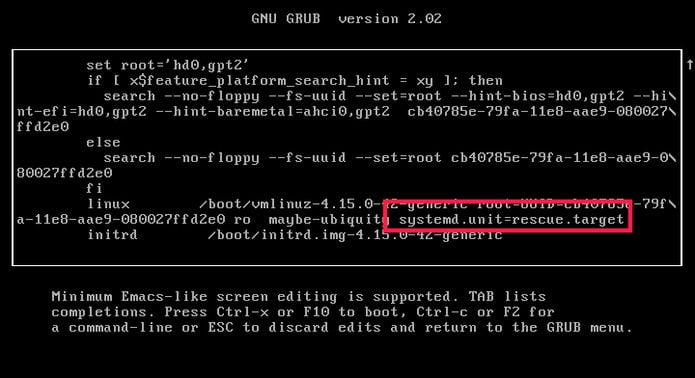
Depois de adicionar a linha acima, basta pressionar CTRL + x ou F10 para continuar a inicialização no modo de recuperação.
Após alguns segundos, você será levado ao modo de recuperação (modo de usuário único) como usuário root.
Eis como o modo de recuperação se parece no servidor Ubuntu 18.04 LTS:
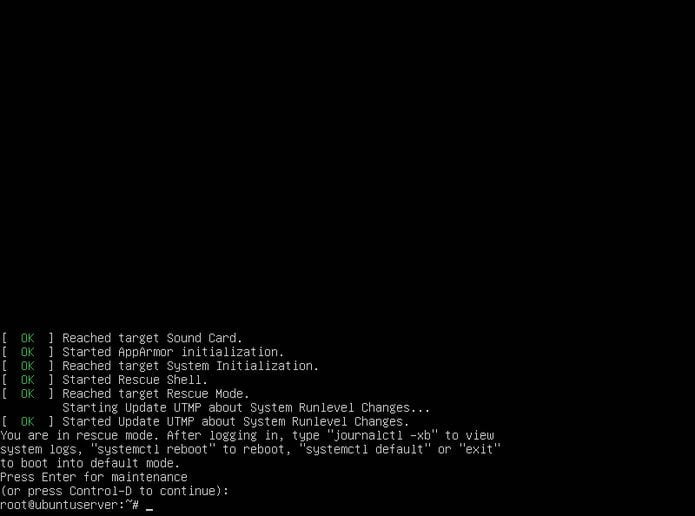
Em seguida, digite o seguinte comando para montar o sistema de arquivos raiz (/) no modo de leitura/gravação.
mount -n -o remount,rw /Inicializando no modo de emergência
Inicializar o Ubuntu em emergência é segue o mesmo padrão que o método acima. A única diferença é que você precisa substituir ‘systemd.unit=rescue.target‘ por ‘systemd.unit=emergency.target‘, ao editar o menu do grub.
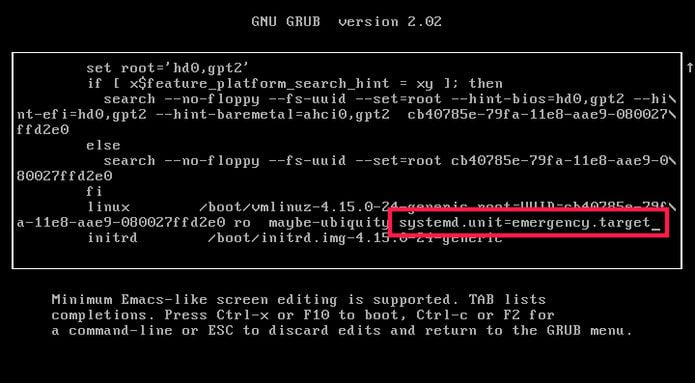
Depois de adicionar ‘systemd.unit = emergency.target‘, pressione Ctrl + x ou F10 para continuar a inicialização no modo de emergência.

Finalmente, você pode montar o sistema de arquivos raiz no modo de leitura/gravação com o comando:
mount -n -o remount,rw /Como alternar entre o modo recuperação para emergência e vice-versa
Se você estiver no modo de resgate, não será necessário editar a entrada de inicialização do grub, como mencionei acima.
Em vez disso, basta digitar o seguinte comando para alternar para o modo de emergência instantaneamente:
systemctl emergencyDa mesma forma, para alternar da emergência para o modo de recuperação, digite:
systemctl rescuePronto! Agora você já sabe quais são os modos de recuperação e emergência e como inicializar nesses modos no Ubuntu.
Como já mencionei, as etapas fornecidas aqui funcionarão em várias versões recentes do Linux que usam o Systemd.
Veja também
Como consertar um sistema Ubuntu que não inicializa por causa de atualizações quebradas
Recuperando o boot do Linux (Grub), depois de instalar o Windows